本文附件:
- [ ARC Welder ] → [ Chrome 應用程式商店 ]
第1步 來到上方連結的網址,點選右上角的「+加到CHROME」。
第4步 OK,下載完之後點桌面或工作列的Chrome應用程式啟動器,找到ARC Welder,點他一下吧!
第5步 這就是它的介面囉,還蠻簡潔的。第一次開啟時要先選擇一個暫存檔案存放的地方,點「Choose」來選擇就可以了,而這個資料夾可以隨意指定沒關係。
第6步 接下來就可以點「Add Your APK」來跑我們要的App囉!
第7步 這邊我以追追漫畫來測試,因為布卡的漫畫都下的差不多了。可惜的是結果是追追沒辦法相容的樣子~因為ARC Welder本身就不是很完善的模擬器,不過看在他小巧簡單,而且主要的用途也不是在這上面也就算了吧。
第8步 選擇Apk後,可以在這邊調整參數,參數設定說明如下:
- Orientation(方向):Landscape(水平)、Portrait(垂直)
- Form Factor(畫面大小):Tablet(平板)、Phone(手機)、Maximized(最大)
- Clipboard Access(是否支援剪貼簿): Yes(是)、No(否)
第9步 設定好了以後按下「Launch App」就可以run囉!可惜的是追追漫畫出現了如下圖的畫面。是什麼原因我也不曉得,不過看起來就是沒有相容囉。
第11步 哇哦!看到這畫面有沒有很興奮XD!
第12步 把參數的畫面大小調到最大、再用布卡內建的「橫屏」功能,就可以享受效果超棒的漫畫囉~

![[Chrome] ARC Welder 讓你在瀏覽器中模擬Android系統,電腦上也能看布卡漫畫! 1 - [Chrome] ARC Welder 讓你在瀏覽器中模擬Android系統,電腦上也能看布卡漫畫!](http://4.bp.blogspot.com/-u635Z6rMm4k/VZN4y7l6hVI/AAAAAAAAIgM/pKEf9MMpuCI/s1600/1.png)
![[Chrome] ARC Welder 讓你在瀏覽器中模擬Android系統,電腦上也能看布卡漫畫! 2 - [Chrome] ARC Welder 讓你在瀏覽器中模擬Android系統,電腦上也能看布卡漫畫!](http://3.bp.blogspot.com/-Qn889WyBePc/VZN40DQq9cI/AAAAAAAAIgc/Rj1Ox6mteKo/s1600/2.png)
![[Chrome] ARC Welder 讓你在瀏覽器中模擬Android系統,電腦上也能看布卡漫畫! 3 - [Chrome] ARC Welder 讓你在瀏覽器中模擬Android系統,電腦上也能看布卡漫畫!](http://1.bp.blogspot.com/-F033EDkoXNA/VZN40SmInZI/AAAAAAAAIgg/e3_pIHkjXE8/s1600/3.png)
![[Chrome] ARC Welder 讓你在瀏覽器中模擬Android系統,電腦上也能看布卡漫畫! 4 - [Chrome] ARC Welder 讓你在瀏覽器中模擬Android系統,電腦上也能看布卡漫畫!](http://4.bp.blogspot.com/-vWYgENceaQo/VZN40yIIBzI/AAAAAAAAIgo/6acRw3kZQxg/s1600/4.png)
![[Chrome] ARC Welder 讓你在瀏覽器中模擬Android系統,電腦上也能看布卡漫畫! 5 - [Chrome] ARC Welder 讓你在瀏覽器中模擬Android系統,電腦上也能看布卡漫畫!](http://1.bp.blogspot.com/-oWidzUQQi1E/VZN41T6fX3I/AAAAAAAAIgs/YjCb0D9EH-o/s1600/5.png)
![[Chrome] ARC Welder 讓你在瀏覽器中模擬Android系統,電腦上也能看布卡漫畫! 6 - [Chrome] ARC Welder 讓你在瀏覽器中模擬Android系統,電腦上也能看布卡漫畫!](http://3.bp.blogspot.com/-31UEzvRdFZc/VZN413EzWbI/AAAAAAAAIg0/mj84otvBRIk/s1600/6.png)
![[Chrome] ARC Welder 讓你在瀏覽器中模擬Android系統,電腦上也能看布卡漫畫! 7 - [Chrome] ARC Welder 讓你在瀏覽器中模擬Android系統,電腦上也能看布卡漫畫!](http://1.bp.blogspot.com/-4ExeYn3kkHE/VZN42FkcpDI/AAAAAAAAIg4/yI6_Z7kYZZk/s1600/7.png)
![[Chrome] ARC Welder 讓你在瀏覽器中模擬Android系統,電腦上也能看布卡漫畫! 8 - [Chrome] ARC Welder 讓你在瀏覽器中模擬Android系統,電腦上也能看布卡漫畫!](http://3.bp.blogspot.com/-sVXiG7ebrLQ/VZN42nox1JI/AAAAAAAAIhM/kjKhfJtVuas/s1600/8.png)
![[Chrome] ARC Welder 讓你在瀏覽器中模擬Android系統,電腦上也能看布卡漫畫! 9 - [Chrome] ARC Welder 讓你在瀏覽器中模擬Android系統,電腦上也能看布卡漫畫!](http://3.bp.blogspot.com/--_7tQbZjFF8/VZN42_Ck-PI/AAAAAAAAIhE/G4Jx2N28w9g/s1600/9.png)
![[Chrome] ARC Welder 讓你在瀏覽器中模擬Android系統,電腦上也能看布卡漫畫! 11 - [Chrome] ARC Welder 讓你在瀏覽器中模擬Android系統,電腦上也能看布卡漫畫!](http://3.bp.blogspot.com/--AorPVXCgoA/VZN4y-E-buI/AAAAAAAAIgQ/p6NCZ_0yrE4/s1600/11.png)
![[Chrome] ARC Welder 讓你在瀏覽器中模擬Android系統,電腦上也能看布卡漫畫! 12 - [Chrome] ARC Welder 讓你在瀏覽器中模擬Android系統,電腦上也能看布卡漫畫!](http://3.bp.blogspot.com/-2v1OyUkUAfc/VZN4zseJ6zI/AAAAAAAAIgU/Os9a1QBlDxM/s1600/12.png)
![[Chrome] ARC Welder 讓你在瀏覽器中模擬Android系統,電腦上也能看布卡漫畫! 13 - [Chrome] ARC Welder 讓你在瀏覽器中模擬Android系統,電腦上也能看布卡漫畫!](http://1.bp.blogspot.com/-yFGe2yVeNjs/VZN40ChkXdI/AAAAAAAAIhg/SGm31lQdq9I/s1600/13.png)
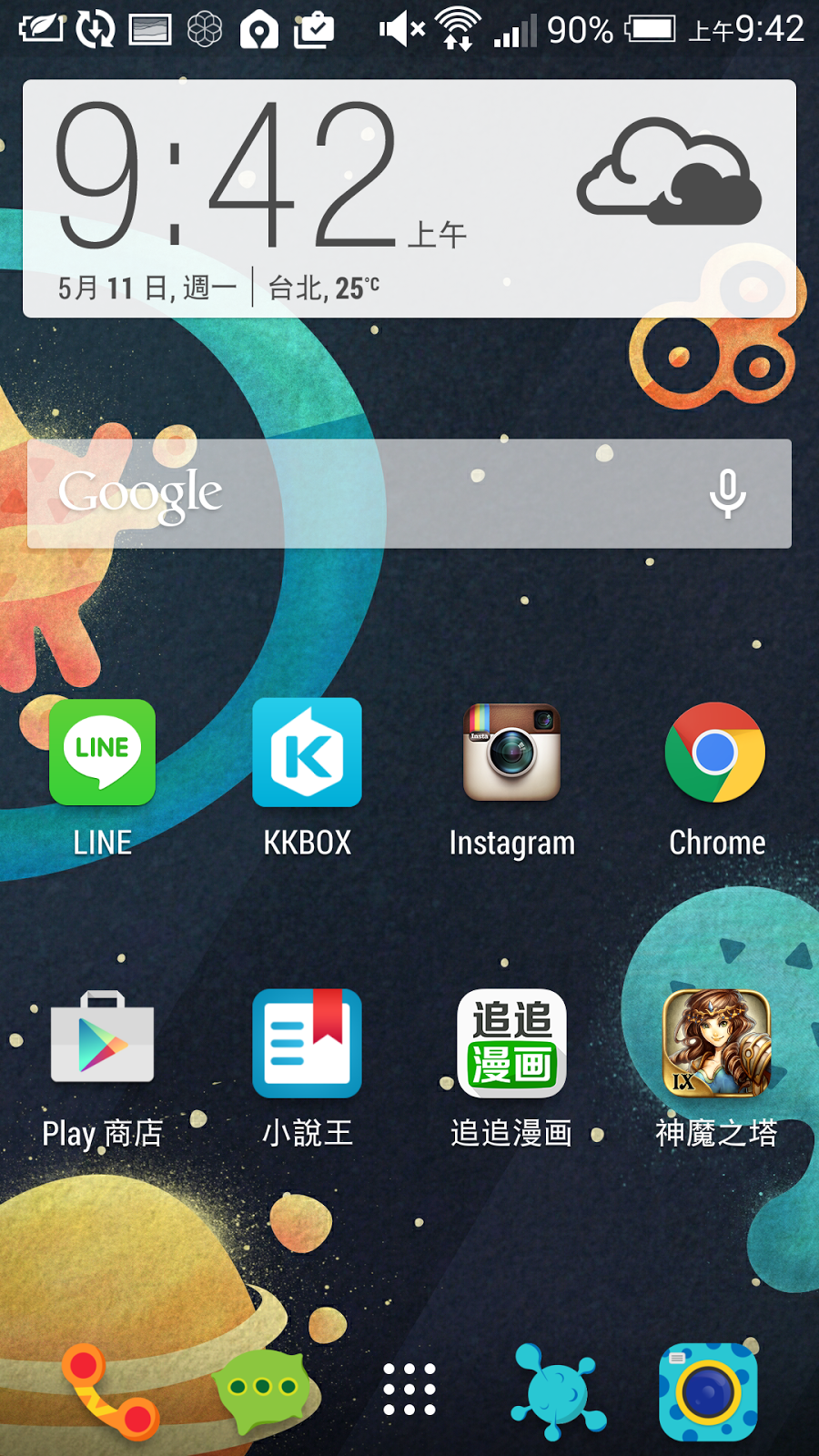
.png)
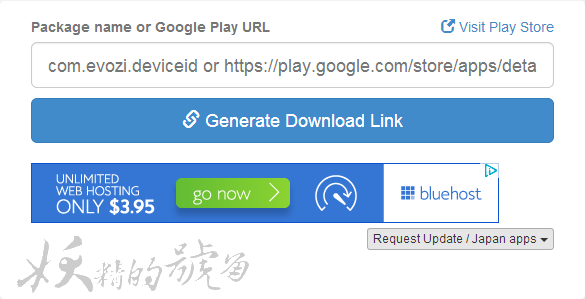
![[Android] Photo Grid - 最好用的相片組合App! 10406456 758377110852362 4261450423135671891 n - [Android] Photo Grid - 最好用的相片組合App!](https://fbcdn-sphotos-f-a.akamaihd.net/hphotos-ak-xpf1/t1.0-9/10406456_758377110852362_4261450423135671891_n.jpg)


時隔四年多 求版主能再更新一次
更新27了~麻煩><
是指下載的網頁嗎?
嗨嗨,你的名字也太可愛XD 可以試試看最…
已更新,感謝!